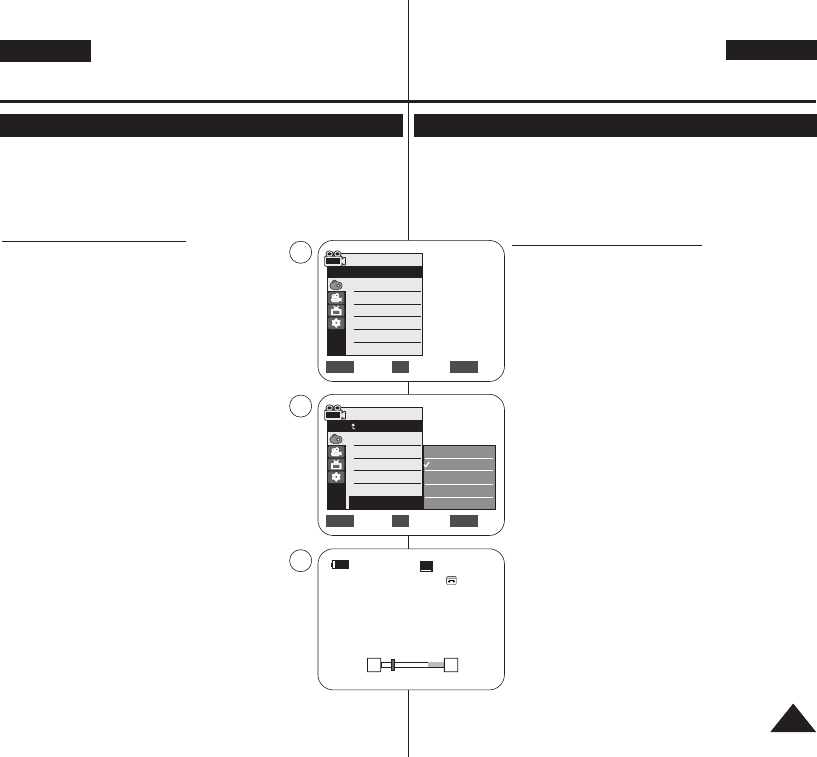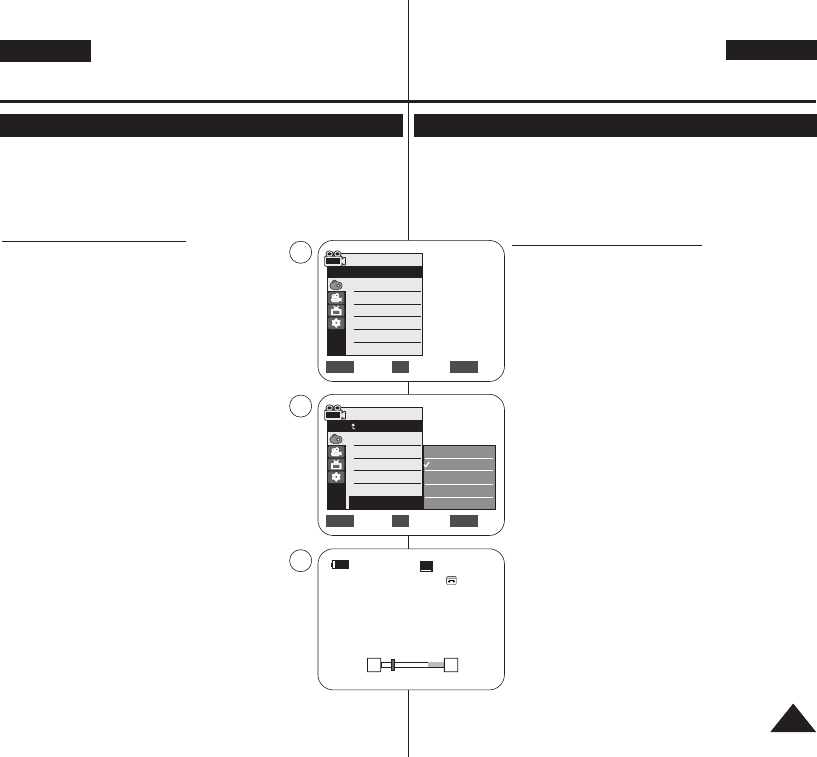
ENGLISH
ESPAÑOL
5555
Advanced Recording Grabación avanzada
Zooming In and Out with Digital Zoom (Digital Zoom)
Acercamiento y alejamiento del zoom con Zoom Digital (Zoom Digital)
✤ Maximum Digital Zoom works only in <Camera> mode. ➥page 19
✤ Zooming more than 26x is achieved digitally, up to 1200x when
combined with optical zoom.
✤ The picture quality may deteriorate depending on how much you
Digital Zoom in on the subject.
Selecting the Digital Zoom
1. Set the [Power] switch to [CAMERA].
2. Set the [Mode] switch to [TAPE].
3. Press the [MENU] button.
■
The menu list will appear.
4. Move the [Zoom] lever up or down to select
<Camera>, then press the [OK] button.
5. Move the [Zoom] lever up or down to select
<Digital Zoom>, then press the [OK] button.
6. Move the [Zoom] lever up or down to select
desired zoom value <Off>, <100x>, <200x>,
<400x> or <1200x>, then press the [OK] button.
7. To exit, press the [MENU] button.
■
Move the [Zoom] lever up or down to use the
Digital Zoom.
■
The Digital Zoom indicator appears.
[ Notes ]
■
Maximum Digital zooming may result in lower picture
quality.
■
Digital Zoom is not available while DIS, EASY.Q,
still image recording, COLOR NITE, 16:9 Wide,
Emboss2, Pastel2, Mirror or Mosaic is in use.
■
Once still image recording, COLOR NITE, 16:9
Wide, Emboss2, Pastel2, Mirror or Mosaic is set,
Digital Zoom mode will be released. (The Digital
Zoom mode will be backed up.)
■
Once DIS or EASY.Q is set, Digital Zoom mode will
be released.
✤ La función de zoom digital máxima sólo está operativa en el modo
<Camera> (Cámara). ➥pág. 19
✤ Un zoom por encima de 26x se obtiene digitalmente hasta 1200x
cuando se combina con el zoom óptico.
✤ La calidad de la imagen puede deteriorarse dependiendo de cómo
se aplique el zoom digital en el objeto.
Selección del zoom digital
1. Coloque el interruptor [Power] en [CAMERA].
2. Coloque el interruptor [Mode] en [TAPE].
3. Pulse el botón [MENU].
■
Aparecerá la lista de menús.
4. Mueva la palanca [Zoom] arriba o abajo para
seleccionar <Camera> (Cámara) y pulse el
botón [OK].
5. Mueva la palanca [Zoom] arriba o abajo para
seleccionar <Digital Zoom> (Zoom Digital) y
pulse el botón [OK].
6. Mueva la palanca [Zoom] arriba o abajo para
seleccionar el valor de zoom que desee <Off>,
<100x>, <200x>, <400x> o <1200x> y pulse el
botón [OK].
7. Para salir, pulse el botón [MENU].
■
Mueva la palanca de [Zoom] arriba o abajo
para utilizar el Zoom digital.
■
Aparece el indicador del Zoom digital.
[ Notas ]
■
El zoom digital máximo puede deteriorar la calidad
de imagen.
■
El zoom digital no está disponible mientras DIS,
EASY.Q, grabación de imagen fija, COLOR NITE,
16:9 Wide, Emboss2 (Perfil2), Pastel2, Mirror
(espejo) o Mosaic (Mosaico) se encuentran en uso.
■
Una vez que se defina la grabación de imágenes
fijas, COLOR NITE, 16:9 Wide, Emboss2
(Relieve2), Pastel2, Mirror (Espejo) o Mosaic
(Mosaico), se liberará el modo de zoom digital.
(Se hará una copia de seguridad de los datos del
modo Digital Zoom (Zoom Digital).)
■
Una vez que se define DIS o EASY.Q, se
liberará el modo Zoom digital.
Move Select Exit
MENUOKZOOM
√Auto
√Auto
√Off
√Off
√Off
√Off
Move Select Exit
MENUOKZOOM
Camera Mode
√Camera
Program AE
White Balance
Visual Effect
16:9 Wide
DIS
Digital Zoom
4
6
Off
100x
200x
400x
1200x
Camera Mode
Back
Program AE
White Balance
Visual Effect
16:9 Wide
DIS
Digital Zoom
60min
0:00:10
SP
STBY
7
W T
œ
01040F VPD963 UK+ESP~066 9/21/06 2:37 PM Page 55